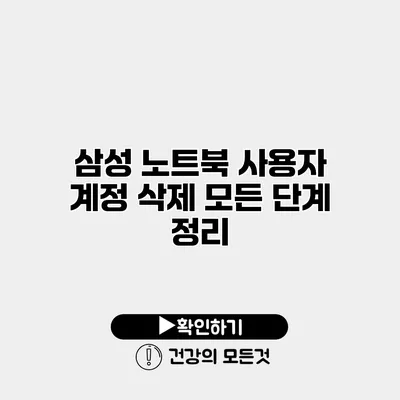사용자 계정을 삭제하는 것은 가끔씩 필요한 중요한 작업이에요. 삼성 노트북에서 계정을 삭제하려면 몇 가지 단계를 거쳐야 해요. 이번 포스팅에서는 삼성 노트북에서 사용자 계정을 삭제하는 모든 단계를 자세히 설명해드릴게요. 이 과정을 통해 불필요한 계정을 정리하고, 데이터 보호를 강화할 수 있어요.
✅ VMS의 개인정보 유출 위험과 대응 방법을 알아보세요.
사용자 계정 삭제의 필요성
계정 관리의 중요성
사용자 계정을 관리하는 것은 보안과 개인 정보 보호를 위해 매우 중요해요. 사용하지 않는 계정을 방치하면, 정보 유출의 위험이 높아질 수 있죠. 또, 여러 계정이 있으면 컴퓨터의 성능이 저하될 수 있어요.
어떤 경우에 계정을 삭제해야 할까?
- 더 이상 사용하지 않는 계정
- 직장이나 학교를 떠나면서 생성한 계정
- 컴퓨터 기기를 공유했을 때 만든 계정
✅ 삼성 노트북 사용자 계정 삭제 방법을 지금 바로 알아보세요.
삼성 노트북에서 사용자 계정 삭제하기
단계 1: Windows 설정 열기
먼저 삼성 노트북에서 Windows 설정을 열어야 해요. 작업 표시줄의 시작 메뉴를 클릭하고, 설정 아이콘(기어 모양)을 선택한 후 설정 메뉴를 열어요.
단계 2: 계정 메뉴 선택
설정 메뉴에서 “계정”을 클릭해요. 여기서 여러 계정 관련 설정을 할 수 있어요.
단계 3: 가족 및 다른 사용자 선택
왼쪽 메뉴에서 “가족 및 다른 사용자”를 선택해요. 이곳에서 노트북에 등록된 모든 계정을 확인할 수 있어요.
단계 4: 삭제할 계정 선택
삭제하고 싶은 사용자 계정을 찾아 클릭해요. 선택한 후에 “제거” 버튼이 활성화 돼요.
단계 5: 계정 삭제 확인
계정을 삭제하기 전에 나타나는 팝업 창에서 “계정 및 데이터 삭제”를 확인 클릭해요. 이를 통해 해당 계정과 관련된 모든 데이터가 삭제될 거예요.
단계를 요약한 표
| 단계 | 설명 |
|---|---|
| 1단계 | Windows 설정 열기 |
| 2단계 | 계정 메뉴 선택 |
| 3단계 | 가족 및 다른 사용자 선택 |
| 4단계 | 삭제할 계정 선택 |
| 5단계 | 계정 삭제 확인 |
✅ 클라우드 데이터 보호를 위한 효과적인 전략을 알아보세요.
사용자 데이터 백업하기
데이터 보호
계정을 삭제하기 전에 중요한 데이터는 반드시 백업해야 해요. 삭제 후에는 복구가 불가능할 수 있으니, 중요한 파일이나 정보는 외장 하드디스크나 클라우드에 저장해두세요.
- 외장 하드디스크 사용: 컴퓨터에 연결하여 필요한 파일을 복사하세요.
- 클라우드 저장소 활용: 구글 드라이브, 원드라이브 등을 이용하여 파일을 안전하게 보관하세요.
삭제 확인 및 마무리
계정 삭제 후, 반드시 다음 사항을 확인하세요.
- 확인 메시지: 계정이 성공적으로 삭제되었다는 확인 메시지가 표시되어야 해요.
- 시스템 성능 체크: 계정 삭제 후 노트북의 성능이 개선되었는지 확인하세요.
계정을 삭제하는 것이 쉽지만, 항상 데이터를 사전에 백업하는 것을 잊지 마세요!
결론
삼성 노트북에서 사용자 계정을 삭제하는 과정은 복잡하지 않지만, 몇 가지 주의사항이 있어요. 불필요한 계정을 정리함으로써 컴퓨터를 더 안전하고 효율적으로 사용할 수 있어요. 지금 이 포스팅에서 배운 내용을 바탕으로, 필요 없는 계정을 삭제해보세요.
데이터 보안과 계정 관리는 여러분의 노트북 사용 환경을 개선할 중요한 요소에요. 지금 바로 시작해 보세요!
자주 묻는 질문 Q&A
Q1: 삼성 노트북에서 사용자 계정을 삭제하는 이유는 무엇인가요?
A1: 사용자 계정을 삭제하는 것은 보안과 개인 정보 보호를 위해 중요하며, 불필요한 계정을 정리하여 컴퓨터의 성능을 개선할 수 있습니다.
Q2: 삼성 노트북에서 사용자 계정을 삭제하는 과정은 어떻게 되나요?
A2: 계정 삭제 과정은 Windows 설정 열기, 계정 메뉴 선택, 가족 및 다른 사용자 선택, 삭제할 계정 선택, 계정 삭제 확인의 5단계로 진행됩니다.
Q3: 계정을 삭제하기 전에 주의해야 할 점은 무엇인가요?
A3: 계정을 삭제하기 전에 중요한 데이터는 반드시 백업해야 하며, 삭제 후에는 복구가 불가능하니 주의가 필요합니다.